Slimme documenten zijn bestanden, zoals Excel-werkmappen, die zijn geprogrammeerd om u te helpen wanneer u ermee werkt. Verschillende typen Excel-bestanden, zoals formulieren en sjablonen, kunnen ook fungeren als slimme documenten.
Meer informatie over slimme documenten
Slimme documenten bieden oplossingen voor twee veelvoorkomende zakelijke problemen: het beheren van de bedrijfsprocesstroom en het hergebruiken en delen van informatie. U voegt XML-uitbreidingspakketten toe aan uw Excel-werkmappen om deze slimme documentoplossingen te maken. Deze oplossingen kunnen worden gedownload of ontwikkeld met behulp van een Smart Document Software Development Kit.
Opmerking: Slimme documenten kunnen niet worden geopend in webversie van Excel.
Slimme documenten werken vooral goed voor werkmappen die deel uitmaken van een werkstroom. Een werkstroom is het geautomatiseerd verplaatsen van documenten of items via een specifieke reeks acties of taken die betrekking hebben op een bedrijfsproces. Werkstromen kunnen worden gebruikt voor het consistent beheren van algemene bedrijfsprocessen, zoals documentgoedkeuring of -beoordeling. Uw bedrijf kan bijvoorbeeld een proces hebben voor het invullen van jaarlijkse onkostenformulieren voor werknemers en u kunt hiervoor al een Excel-sjabloon gebruiken. Als die sjabloon wordt geconverteerd naar een slim document, kan deze worden verbonden met een database die automatisch bepaalde vereiste gegevens voltooit, zoals de naam van de werknemer, het nummer van de werknemer en de naam van de manager. Wanneer u de onkostendeclaratie voltooit, kan het slimme document een knop weergeven waarmee u deze naar de volgende stap in de werkstroom kunt verzenden. Omdat het slimme document 'weet' wie uw manager is, kan het zich automatisch naar die persoon routeren. En ongeacht wie het document heeft, weet het slimme document waar het zich bevindt in de werkstroom voor onkostenbeoordeling en welke stap er vervolgens moet worden uitgevoerd.
U kunt slimme documenten gebruiken om bestaande inhoud te delen en opnieuw te gebruiken. Advocaten kunnen bijvoorbeeld bestaande standaard gebruiken bij het schrijven van contracten en journalisten kunnen bylines en andere veelgebruikte tekst invoegen. Slimme documenten maken het ook gemakkelijker om informatie te delen en kunnen zelfs communiceren met andere Microsoft Office-programma's. U kunt bijvoorbeeld slimme documenten gebruiken om e-mailberichten te verzenden via Outlook, allemaal zonder het document te verlaten of Outlook zelf te starten.
Wanneer u een slimme documentoplossing toevoegt, wordt deze weergegeven in de lijst met beschikbare oplossingen wanneer u een nieuw slim document opent. Als u een oplossing wilt gebruiken, moet u eerst XML-uitbreidingspakketten toevoegen aan uw document, waarmee uw Excel-werkmap wordt omgezet in een slim document. Een XML-uitbreidingspakket bevat meerdere onderdelen, waaronder XML-bestanden en een manifest dat naar deze onderdelen verwijst. Wanneer u een document opent dat is gekoppeld aan een uitbreidingspakket, wordt ook het taakvenster Documentacties geopend. Dit taakvenster kan hulpprogramma's bevatten voor het voltooien van taken en hulp bij het gebruik van het slimme document. De specifieke functies die een slim document biedt, zijn afhankelijk van het ontwerp dat de maker ( de ontwikkelaar of IT-professional) implementeert. Neem zo nodig contact op met uw IT-professional (Information Technology) voor de locatie van en details over uw slimme documentoplossing.
Opmerking: Wanneer u slimme documenten voor het eerst gebruikt, ziet u mogelijk een bericht waarin staat dat u de algemene taalruntime-onderdelen moet installeren of dat u een andere versie van de onderdelen nodig hebt. Als u dit type bericht ziet, neemt u contact op met uw systeembeheerder.
Als u geen ontwikkel- of IT-resources beschikbaar hebt, kunt u slimme documenten downloaden die door derden zijn gemaakt. Als u een ontwikkelaar bent en meer wilt weten over het maken van slimme documenten, raadpleegt u de Smart Document Software Development Kit op de website van Microsoft Developer Network (MSDN).
Een slimme documentoplossing toevoegen en bijvoegen
-
Als het tabblad Ontwikkelaars niet zichtbaar is, gaat u als volgt te werk om het weer te geven:
-
Klik op het tabblad Bestand op Opties > Lint aanpassen.
-
Selecteer aan de rechterkant van het dialoogvenster Het lint aanpassende optie Hoofdtabbladen in de vervolgkeuzelijst Het lint aanpassen en schakel vervolgens het selectievakje Ontwikkelaars in.
-
Klik op OK.
Opmerking: Als u Excel 2007 gebruikt, klikt u op de Microsoft Office-knop

-
-
Klik op het tabblad Ontwikkelaars in de groep XML op Uitbreidingspakketten.
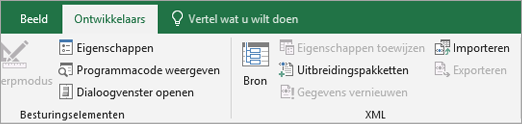
-
Klik op Toevoegen.
-
Zoek in het dialoogvenster XML-uitbreidingspakketten installeren de locatie van het manifest voor de oplossing die u wilt toevoegen.
-
Klik op Openen.
-
Klik in de lijst Beschikbare XML-uitbreidingspakketten op de oplossing die u aan het document wilt toevoegen en klik vervolgens op Bijvoegen.
Het XML-uitbreidingspakket wijzigen dat is gekoppeld aan een slim document
-
Als het tabblad Ontwikkelaars niet beschikbaar is, voert u de volgende stappen uit om dit weer te geven:
-
Klik op het tabblad Bestand op Opties > Lint aanpassen.
-
Selecteer aan de rechterkant van het dialoogvenster Het lint aanpassende optie Hoofdtabbladen in de vervolgkeuzelijst Het lint aanpassen en schakel vervolgens het selectievakje Ontwikkelaars in.
-
Klik op OK.
Opmerking: Als u Excel 2007 gebruikt, klikt u op de Microsoft Office-knop

-
-
Klik op het tabblad Ontwikkelaars in de groep XML op Uitbreidingspakketten.
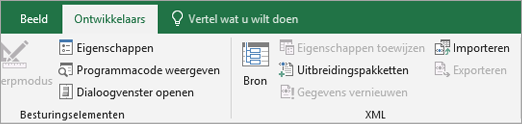
-
Voer een van de volgende bewerkingen uit:
-
Als u de naam en URL-eigenschappen van het XML-uitbreidingspakket uit het document wilt verwijderen, klikt u op Verwijderen. Het XML-uitbreidingspakket is nog steeds beschikbaar in de lijst Beschikbare XML-uitbreidingspakketten .
-
Als u het huidige XML-uitbreidingspakket wilt vervangen door het nieuwe XML-uitbreidingspakket, selecteert u in de lijst Beschikbare XML-uitbreidingspakketten een ander XML-uitbreidingspakket en klikt u vervolgens op Koppelen.
-
XML-uitbreidingspakketten kunnen worden geconfigureerd om automatisch met ingestelde intervallen bij te werken. Als u wilt controleren op updates buiten deze intervallen, klikt u op Bijwerken. Als er een bijgewerkt XML-uitbreidingspakket beschikbaar is, worden de nieuwe onderdelen gedownload.
-
Een slimme documentoplossing verwijderen
-
Als het tabblad Ontwikkelaars niet beschikbaar is, voert u de volgende stappen uit om dit weer te geven:
-
Klik op het tabblad Bestand op Opties > Lint aanpassen.
-
Selecteer aan de rechterkant van het dialoogvenster Het lint aanpassende optie Hoofdtabbladen in de vervolgkeuzelijst Het lint aanpassen en schakel vervolgens het selectievakje Ontwikkelaars in.
-
Klik op OK.
Opmerking: Als u Excel 2007 gebruikt, klikt u op de Microsoft Office-knop

-
-
Klik op het tabblad Ontwikkelaars in de groep XML op Uitbreidingspakketten.
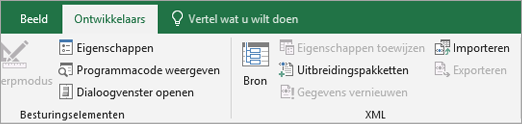
-
Klik in de lijst Beschikbare XML-uitbreidingspakketten op de oplossing die u wilt verwijderen en klik vervolgens op Verwijderen.
Opmerking: Als u een slimme documentoplossing verwijdert, worden de registergegevens voor die oplossing verwijderd. Als u de oplossing verwijdert, worden geen bestanden verwijderd die op uw computer zijn geïnstalleerd door het XML-uitbreidingspakket, omdat een ander slim document deze bestanden kan gebruiken.










